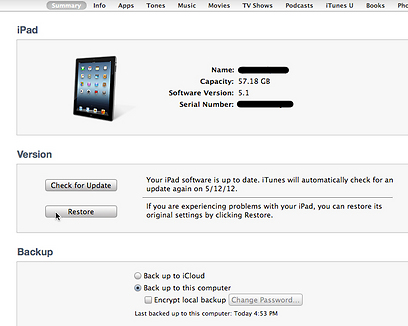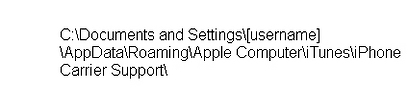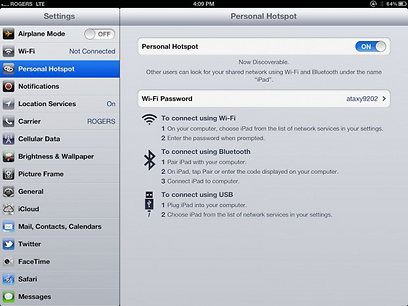כך תחזירו את שיתוף הגלישה לאייפד
קניתם את האייפד החדש בישראל? לא תוכלו להשתמש בו כנתב אלחוטי, מה שמבטל את אחד השימושים המוצלחים ביותר של המכשיר. כך תעקפו את החסימה הזו בכמה צעדים קלים
האייפד החדש (או בשמו העממי, אייפד 3) מכיל פונקציה יעילה מאוד בשם נקודת גלישה אישית, או Tethering: לוחצים על כפתור ומכשיר הסלולרי הופך להיות נתב אלחוטי, שמאפשר לכם לגלוש במכשירים אחרים בחיבור אלחוטי (WiFi). המשמעות היא שאתם יכולים לגלוש במחשב (או במכשירים ניידים אחרים) גם במקומות שבהם אין רשת אלחוטית. למשתמשי אייפון ואנדרואיד האפשרות הזאת מוכרת כבר מזמן. באייפד האפשרות הזו קיימת רק בגרסאות ה-3G של האייפד, אלו שמכניסים אליהם כרטיס SIM של הרשתות הסלולריות.
אבל מי שרכש מכשיר בארץ ומשתמש בשירותי אחת מספקיות הסלולר יגלה שהאפשרות נעלמה מהמכשיר. נכון לעכשיו - מסיבות השמורות עם אפל - באף אחת מהספקיות בישראל אין אפשרות להפעיל נקודת גלישה אישית. אבל מה שקולקל - אפשר גם לתקן, וזה אפילו לא מסובך. כל מה שאתם צריכים זה מחשב שתוכנת אייטיונס מותקנת בו, כבל חיבור לאייפד, ועשר דקות פנויות.
עוד מדריכים ב-ynet מחשבים:
מה עושים?
1. מחברים את האייפד אל המחשב ומפעילים את תוכנת אייטיונס.
2. במק: מפעילים את Applications -> Utilities -> Terminal.
מקישים את הפקודה הבאה:
defaults write com.apple.iTunes carrier-testing -bool TRUE
בחלונות: לוחצים על Start -> Run.
מקישים את הפקודה הבאה:
"%ProgramFiles%/iTunes/iTunes.exe" /setPrefInt carrier-testing 1
3. ניגשים לאייטיונס. לוחצים על לחצן Alt במקלדת ומקליקים על כפתור Restore.
4. בתיבת הדיאלוג שמופיע פונים אל הספריה בה נמצא קובץ המפעיל Carrier Setting Update. איפה הוא נמצא?
במק:
בחלונות:
5. מתוך הקבצים שמוצגים בספריה, בחרו את הקובץ עם שם המפעילה שלכם, המסתיים ב-ipcc (למשל: CELLCOM.ipcc)
כעת אייטונס תתקין את הקובץ אל תוך האייפד שלכם. מומלץ לאתחל את המכשיר בסיום התהליך.
6. הפעילו את האייפד, הכנסו אל אפליקציית ה-Settings (הגדרות) וראו איזה פלא: האפשרות לפתוח את נקודת הגלישה האישית (Personal Hotspot) זמינה לכם.
שימו לב, אחרי שביצעתם את העדכון הזה, המנעו מעדכונים נוספים שאייטונס תציע לכם, לפחות עד שתהיו בטוחים שחברות הסלולר בארץ החלו להציע את האפשרות הזו.